Ако имате стационарен компютър или телевизор, който няма вграден Wi-Fi приемник, тогава рутерът Zyxel Keenetic може да действа като такъв приемник. В тази статия ще ви покажа как да конфигурирате Zyxel Keenetic като Wi-Fi адаптер.
Въпреки че почти всички лаптопи имат вградени Wi-Fi адаптери, настолните компютри обикновено не го правят. Това означава, че за да свържете обикновен компютър към интернет чрез Wi-Fi, трябва да използвате специален приемник, който се включва в USB или PCI слот. Историята е абсолютно същата с телевизорите с поддръжка на Smart TV. Не всички телевизори имат вградени Wi-Fi приемници, но те се свързват към интернет чрез мрежов кабел (има LAN конектор) или също така, като използват специален, собствен, външен приемник. Които обикновено са много скъпи.
Следователно и в двата случая обикновен рутер Zyxel Keenetic може да действа като такъв приемник. Той ще вземе интернет от вашия Wi-Fi рутер и ще го предава по кабел до компютър, телевизор или друго устройство. В същото време Zyxel, който работи в режим адаптер, няма да излъчва своята Wi-Fi мрежа, а ще разпространява интернет само чрез мрежов кабел. Ето, скицирах малка диаграма (мисля, че по този начин ще бъде по-ясно).

Наскоро писах за друг режим на работа на Zyxel рутер - "усилвател". В този режим той просто укрепва вашата Wi-Fi мрежа, като действа като повторител. Между другото, Интернет също разпространява по кабел.
Сега ще ви демонстрирам всичко с моя пример: рутер Zyxel Keenetic Start и LG телевизор, който няма възможност да се свързва с интернет чрез Wi-Fi. Разбира се, в къщата си имам Wi-Fi мрежа.
Настройка на Zyxel Keenetic като Wi-Fi адаптер
Ако имате модел Keenetic Lite III, тогава трябва да активирате режима "Адаптер" с превключвателя на самия рутер. Ако имате различен модел, тогава можете да активирате този режим чрез настройките.
Влизаме в контролния панел на рутера (можете да гледате тази инструкция) и отидете в раздела Система - режим .
Ако не разполагате с режим раздел в настройките , ще се опита за обновяване на фърмуера. Можете също да опитате да свържете компонента на адаптерния режим в раздела Компоненти (или, Актуализации - и бутона Показване на компоненти).
В раздела за режим трябва да поставите превключвателя до адаптер - свързване на Ethernet устройства към Wi-Fi мрежа . И щракнете върху бутона Прилагане .
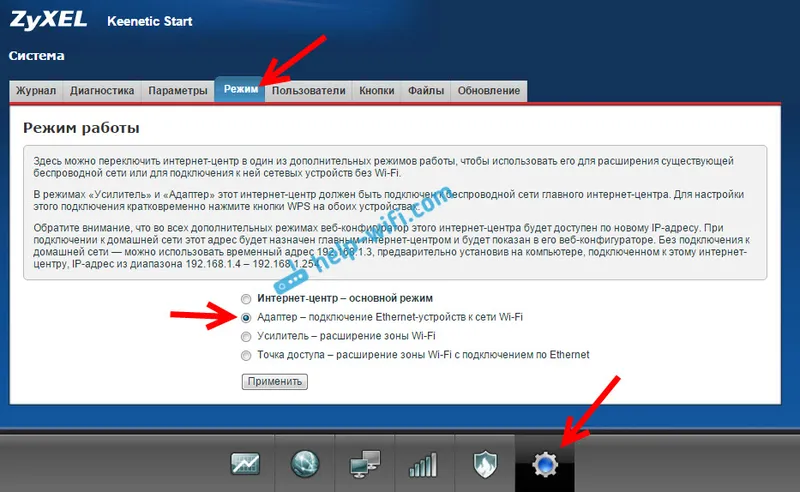
За да рестартирате рутера, кликнете върху бутона Now (в нов прозорец). Чакаме рутера да се рестартира.
След включване на работния режим "Адаптер" настройките на рутера в 192.168.1.1 няма да са налице.
Всичко е настроено, сега трябва да установим връзка между нашия Zyxel рутер и Wi-Fi мрежата на основния рутер. Това се прави много просто, както в случая с настройката на този рутер в режим на ретранслатор.
Трябва едновременно да натиснете бутона WPS (Wi-Fi) и на двата рутера . Натиснах бутона „Wi-Fi“ на моя Zyxel Keenetic Start (индикаторът за захранване ще започне да мига активно):

Тогава натиснах бутона WPS на главния рутер (индикаторът за захранване или Wi-Fi също ще започне да мига активно):

Чакаме малко адаптерът ни да се свърже към Wi-Fi мрежата. Когато всичко работи, индикаторът "Интернет" на маршрутизатора Zyxel трябва да светне, Wi-Fi мрежата ще изчезне, а интернет чрез кабел вече ще работи.

Ако изключите нашия „адаптер“ и го включите отново, той автоматично ще се свърже към Wi-Fi и отново ще разпространява интернет чрез кабел. Ако промените паролата или името на вашата Wi-Fi мрежа, ще трябва да възстановите връзката, като натиснете клавишите WPS и на двете устройства.
Свързваме устройства чрез кабел към рутера Zyxel в режим "Адаптер"
По правило маршрутизаторът има 4 LAN конектора. Тук можете да свържете 4 устройства към интернет. Например, инсталирах рутера близо до телевизора и го свързах с помощта на кабела, който се доставя с комплекта. Оказа се такъв приемник за телевизора. Между другото, интернет на телевизора трябва да работи веднага след свързване към Zyxel. Важно е на това място да има покритие на вашата Wi-Fi мрежа, в противен случай адаптерът няма да може да се свърже с мрежата и интернет няма да работи.

Можете да свържете стационарен компютър по същия начин:

По този начин можете да се свържете с интернет чрез Wi-Fi всяко устройство, което няма Wi-Fi приемник, но има LAN конектор.
Връщаме рутера в нормална работа и влизаме в контролния панел
Както писах по-горе, свързвайки се с Zyxel Keenetic и въведете 192.168.1.1 в браузъра, няма да имате достъп до страницата с настройки. Това е така, защото основният рутер издава IP адреса. За да разберете, трябва да отидете в настройките на рутера към Wi-Fi мрежата, към която е свързан нашия рутер, и в списъка с клиенти вижте IP адреса, който е разпределен за маршрутизатора Zyxel (който е адаптерът).
На този адрес вече можете да отидете в настройките. Вярно, не виждам нужда да отида там. Възможно ли е да върнете рутера в нормална работа. Това може да стане в настройките, в раздела System - Mode . Избор на режим на работа на Интернет центъра - основния режим и щракване върху бутона Прилагане .
Но има и друг начин да изключите режима на адаптера. Можете да възстановите настройките до фабричните настройки. След това настройките ще бъдат налични на 192.168.1.1. И рутерът ще работи в стандартен режим - Интернет център.
Това е цялата инструкция. Всъщност това може да ви бъде полезно много често. Защо да дърпате мрежов кабел през цялата къща, за да свържете компютъра си към интернет. Или защо да купувате скъпи адаптери (особено за телевизори), ако можете да използвате обикновен рутер, който мнозина просто нямат нищо общо.


